6.明细报表
6.1 功能说明
6.2 设置画面
6.2.1基本信息
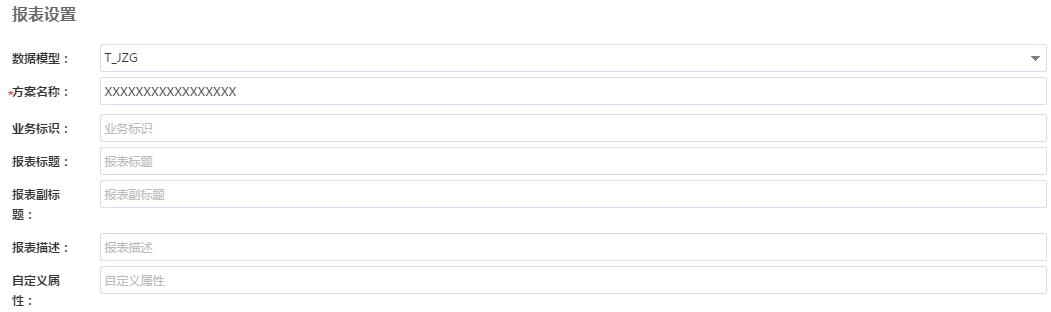
- 数据模型
数据模型定义了报表所使用的数据的来源,必须来自一个模型(可以是表,视图或者EMAP的数据模型),会根据模型白名单以及传入报表模块的参数过滤可以被选择的模型,不是所有的目标应用的模型都可用。
数据模型下拉框提供输入过滤功能。
数据模型显示为中文名称。
- 业务标识
输入规则:中文数字字母下划线组成的字符串,最大长度不超过300字符。可以不填。
- 方案名称
报表的名称,用来标识报表,此项必须填写。并且不能重复。
输入规则:中文数字字母下划线组成的字符串,最大长度不超过300字符。
- 报表标题
输入规则:中文数字字母下划线组成的字符串,最大长度不超过300字符。可以不填。
- 报表副标题
标题和副标题会在报表的第一页的最前端居中显示。
输入规则:中文数字字母下划线组成的字符串,最大长度不超过300字符。可以不填。
- 报表描述
描述会在报表的最后一页的最后端显示,文字按左对齐方式。
输入规则:中文数字字母下划线组成的字符串,最大长度不超过4000字符。可以不填。
6.2.2 报表选项设置
显示字段选择

勾选该选项,可以在展示页面实现调整字段的功能。
名称修改:显示字段选择→ 显示调整字段
显示序号
显示序号:明细列表前显示序号。
6.2.3 字段列表
基本说明
字段列表的超过最大高度800px,出现滚动条。
字段列表不启用的字段不展示。s
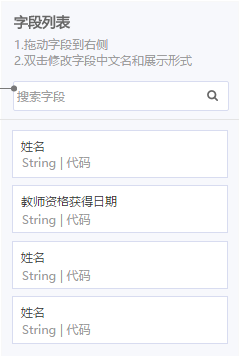
快速过滤
右上方有输入过滤框以通过名称快速过滤字段,方便查找;查询规则:目前按字段的显示中文名(displayLabel)或字段名称(caption)进行匹配。
输入规则:中文数字字母下划线组成的字符串。
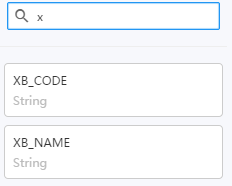
字段类型显示
字段类型显示于字段后面。字段名在左侧,字段类型在右侧,字段名和字段类型总长度占满父容器,超长的字段名做字符串截断处理,后面以…显示。自动根据父容器的长度来进行字段名长度截取。
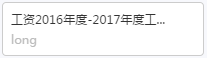
每个字段提供tootip来显示完整的字段名称。
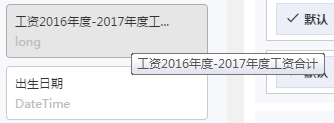
通过拖拽设置不同分组的字段
整个字段组区域设置最大高度是800px,超过最大高度,出现滚动条。
设计说明:
拖动字段列表里面的字段到右侧相应字段里,字段列表的高度,应该为右侧所有模块一致,字段列表内部允许出现滚动条。
全选、清空功能:全选情况,方案列表过滤后的字段,并符合设置条件的字段显示在设置框中。超链接字段没有全选功能。
拖动时,效果如下:悬停到待放置的区域上时,需给出theme_Lv1的边框颜色。

- 拖动到不支持该字段的区域时,效果如下:该效果持续2s消失。

- 空状态
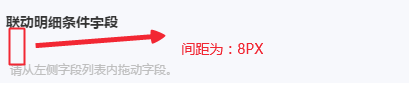
- 拖拽至分组面板的字段可以通过右侧x按钮从该分组中移除;同一分组的字段也可以通过拖拽调整顺序,顺序会改变报表中相应的显示。
代码翻译字段
在emap studio中设置过字典表翻译的字段,在自定义报表模块中会有以下设置:
- 对于已自动翻译的字段,在字段列表中显示如下:
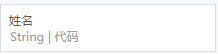
- 对于自动翻译到DISPLAY列的字段,在字段列表中显示如下:
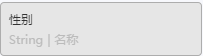
设置自定义字段名称标签和字段展示形式
双击字段标签,弹出对话框,可以进行显示名称和展示形式的修改。
如果没有设置字段展示形成,则初始值设置为【名称】。

已选字段的几种展现形式说明
1.默认字段
正常状态,标签右侧留出一定空间 展示删除图表。
鼠标移入显示删除图表,同时标签边框加深。

2.支持默认选项的字段
勾选默认后,打勾即可,文字不用变化;
如果默认选项没有初始值,则设置默认值为勾选。
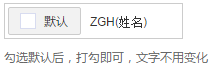
4.固定条件字段
注:点击字段标签设置固定条件。
点击后弹出选择条件的弹框,设置固定条件。

5.可修改显示名称的字段
可修改名称的,鼠标移入标签,显示编辑和删除两个图标。
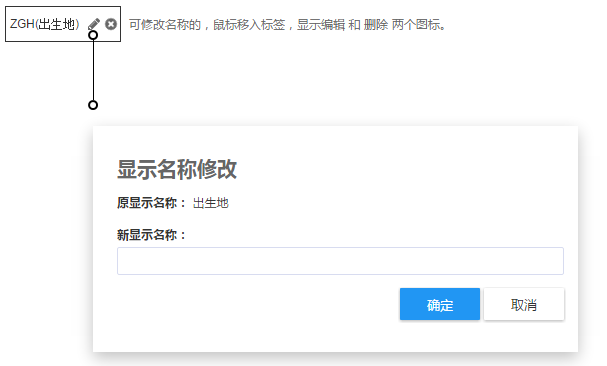
6.支持下拉选项的字段
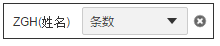
7.组合形式
多种展示形式可以组合出现

6.2.4 默认显示字段
明细列表中默认的显示字段。
至少要设置并选中一个;
支持默认选项;
支持代码翻译;
6.2.5 条件字段
查询字段在每张报表的左侧显示,作为报表的数据过滤,这里的字段都是已经选定的模型中的字段。
该区域设置的字段不能和固定条件字段区域设置的字段重复。
支持默认选项:默认打勾,则展示页面左侧初始化显示,不打勾,则不显示。
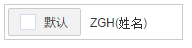
- 可以没有,没设置的话则在报表展示画面没有用条件查询面板。
6.2.6 固定条件字段
报表固定带的查询条件,只能在配置页面设置,点击选择的字段进行条件值的设置。固定条件字段不会出现在表报的查询条件栏中。点击黑色的“画笔图形”设置固定条件;当设置完成后画笔颜色带有绿色底色。如下图:
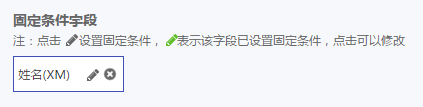
固定条件有数值,字符串,代码树和时间四种类型。对于区间条件值,取值范围为:左闭右开。
可以没有
该区域设置的字段不能和条件字段区域设置的字段重复。
关于同类型(数值,日期,代码引用)字段,固定条件设置弹出框中的控件类型应该和展示页面查询面板中的控件类型保持一致。
数值类型。
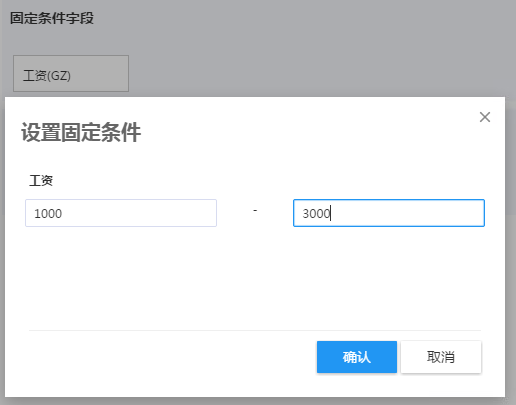
- 字符串类型

- 代码树类型
下拉字典表实现级联选择。
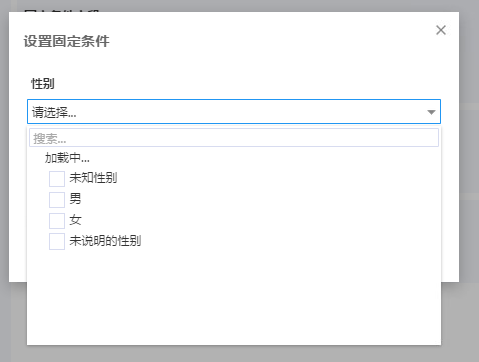
- 时间类型
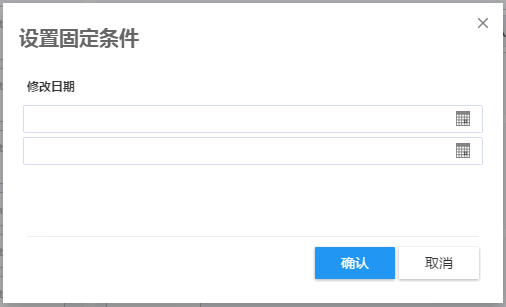
6.2.7 联动明细条件字段
展示页面的搜索框将会依据该区域设置的字段进行检索。
可以没有
如果不设置联动明细条件字段,则展示页面的搜索框不显示。
6.2.8 超链接字段
将在展示页面为该字段加上超链接。
超链接用于链接外部URL,该超链接必须支持POST方式,并设置相应参数。
超链接字段可以没有,只能设置一个。
6.2.9 保存和取消按钮
保存和取消按钮始终浮动在设置页面底部;
点击保存按钮,数据保存,并返回方案列表页面;
点击取消按钮,数据不保存,并返回方面列表页面。

6.3 展示画面
6.3.1 全屏和嵌入式页面
嵌入式画面只有页面主体,没有页头和页尾。如下图:
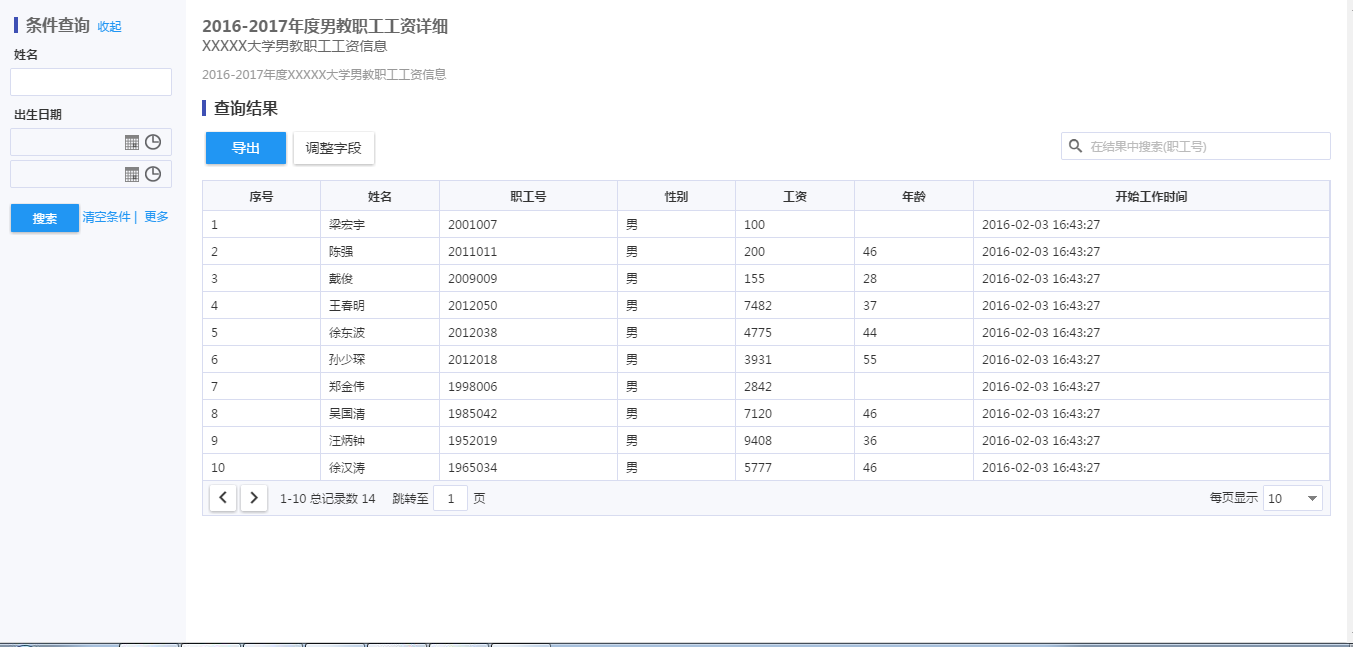
全屏画面包含页头、页面主体和页尾。如下图:
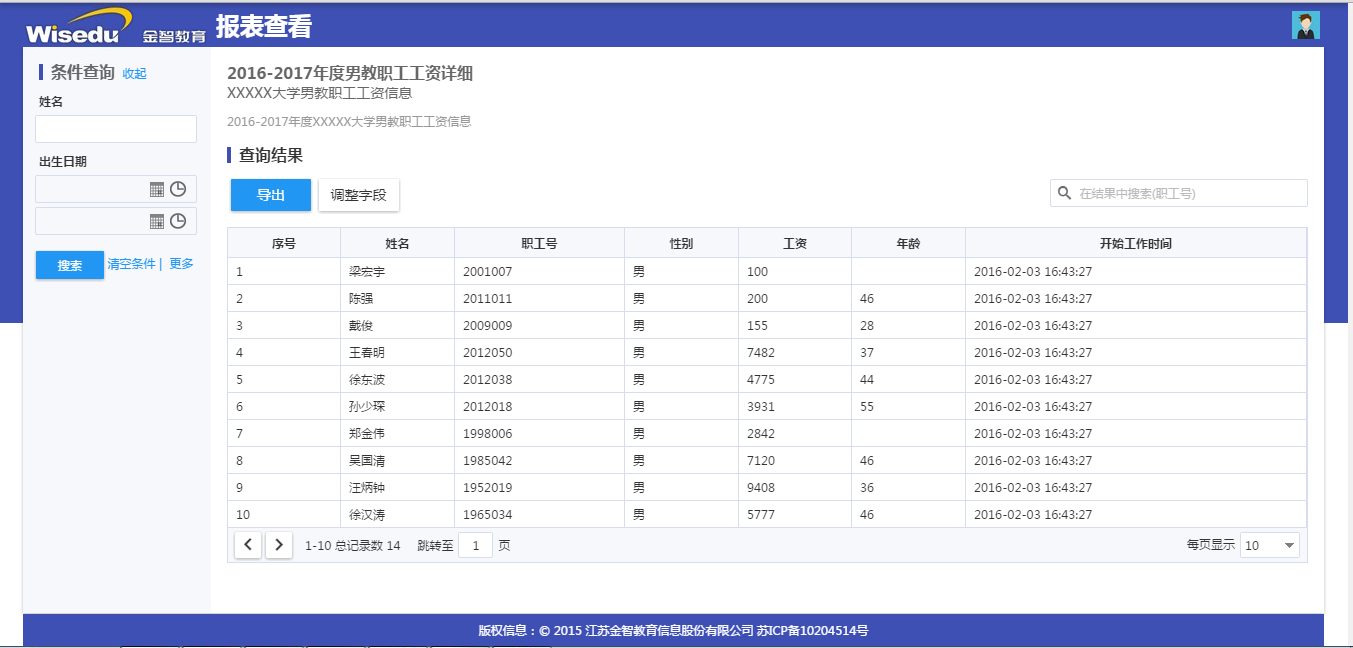
6.3.2 页面访问参数
支持get和post请求,支持url参数,下面对参数做详细阐述。
- 查询条件:querySetting=[],为EMAP通用的querySetting结构的json字符串。
6.3.3 查询条件面板
查询条件面板是一个独立的组件,包含面板收起、展开筛选条件、搜索、清空条件和更多功能。查询面板中的条件字段有字符串、日期和字符串日期、数字、普通代码及树(型)代码五种类型的条件控件。查询条件面板的初始化条件字段有配置画面的查询条件字段组来设置,并且在报表的展示画面可以根据实际需要在更多功能里进行条件字段设置。带有记录用户输入条件的cookie功能。如下图,下面会详细介绍:
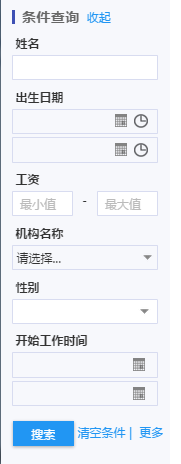
注:条件面板的背景颜色是theme_Lv5
查询面板条件组件
条件面板的输入框支持回车键按下后进行搜索。
字符串条件组件
支持字符串类型条件,输入字符串验证,数值、字母、_和中文字符。匹配逻辑为LIKE。如下图:

数值型条件组件
支持数值型条件,输入验证,数字[0-9] 包含小数、负数和正数 。匹配逻辑为
>
= and
<
。
有两个条件值输入框,表示数值条件的范围,可以只输入一个,当仅输入第一个条件值时,表示大于该条件值;当仅输入第二个条件值时,表示小于该条件值;两个条件值都输入,表示在这两个条件值之间。区间条件值,取值范围为:左闭右开。如下图:
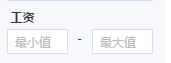
日期类型条件组件
支持日期类型条件及字符串日期类型的条件,有两个条件值输入框,表示日期条件的范围,可以只输入一个,当仅输入第一个条件值时,表示大于该条件值;当仅输入第二个条件值时,表示小于该条件值;两个条件值都输入,表示在这两个条件值之间。对于区间条件值,取值范围为:左闭右开。如下图:

普通代码条件组件
支持多个条件值,下拉列表方式。如下图:

树类型代码条件组件
下拉字典表实现级联选择。
支持多个条件值,下拉树方式。如下图:

展开筛选条件和收起
展开和收起功能用来控制查询条件面板的展开和收起,条件查询面板默认为展开,如4.3.4的图,点击收起后,查询面板收起。如下图:
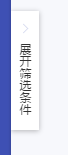
清空条件
点击清空条件按钮,将查询条件面板的各个条件组件中的值清空。
更多
点击更多,弹出更多条件对话框。根据用户实际需要来设置查询条件,勾选上的表示需要的查询条件,去勾选的表示不需要的查询条件。提供搜索字段功能,在搜索字段的输入框中输入要查找的字段名,系统会将字段列表中所有包含查询字符串的字段都高亮显示出来,方便用户查找字段。更多条件选择结果要支持cookie。如下图:

点击确定后按新选择的条件初始化查询条件面板,如下图:
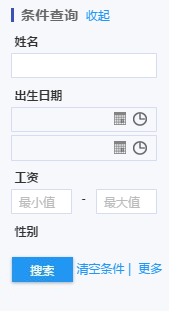
6.3.4 明细报表的标题, 副标题和描述:
明细报表画面是否显示报表标题,副标题及报表描述,是根据配置画面的设置来显示的,当配置画面没有填写“报表标题”、“报表副标题”、“报表描述”时,则明细展示画面没有报表标题、副标题和描述,反之则显示。
6.3.5 明细表格
明细表格包含导出、调整字段、检索和明细列表。如下图:
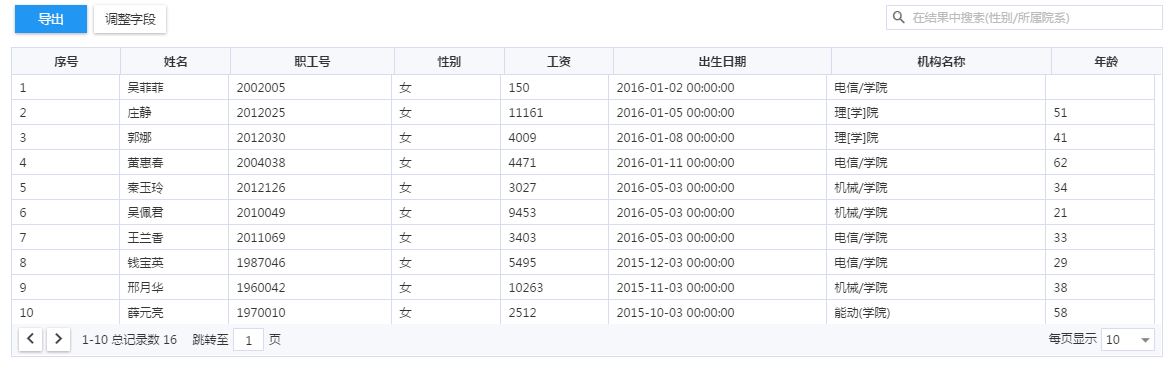
明细列表的序号
列表序号由配置画面设置,当勾选“显示序号”后,明细列表显示序号,反正不显示序号。
导出功能
将查询结果导出到excel文件。
过滤框
点击放大镜或回车执行条件查询。搜索框条件字段由配置画面的“联动明细条件字段”确定,如果没有配置联动明细条件字段,执行查询时相当于没有添加任何查询条件。如果设置了联动明细条件字段,每个条件以或的形式组织明细的搜索条件,如:输入1,则表示:性别 = 1 or 所属院系= 1。如下图:

当查询条件字段为代码表字段时,需要将查询条件进行代码转换,例如:性别条件,当输入“男”或“女”时,需要根据性别代码表将“男”或“女”转换为“1”或“0”。
调整字段
点击调整字段,弹出调整字段对话框,可以根据用户的实际需求调整明细的字段列表,来展示明细数据,支持字段顺序。并提供搜索字段功能和字段全选功能。调整字段选择结果要支持cookie。如下图:
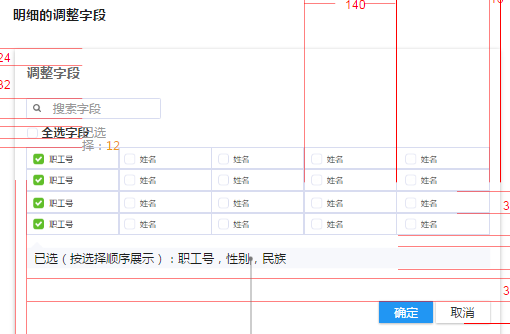
全选功能:点击全选字段,将所有字段都勾选;再次点击,则取消所有选择。并统计选择的字段个数。
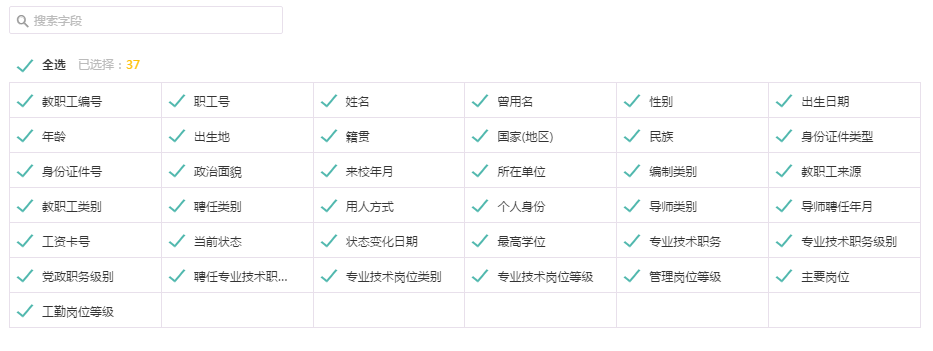
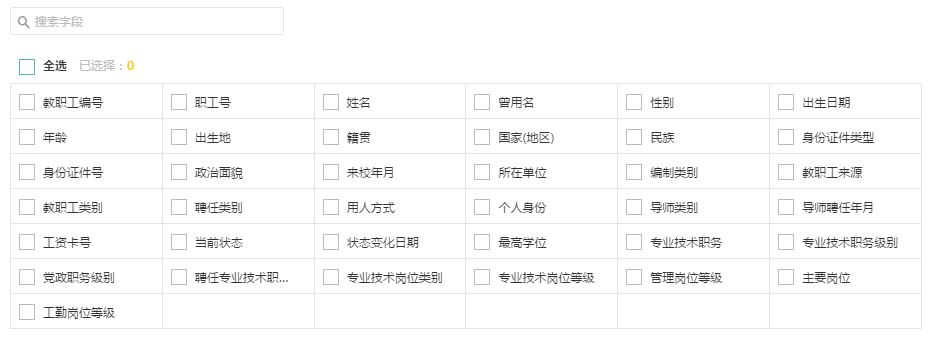
字段搜索功能:在搜索字段的输入框中输入要查找的字段名,系统会将字段列表中所有包含查询字符串的字段都高亮显示出来,方便用户查找字段。如图:

当所有字段都选择上时,明细列表则显示所有字段,如下图:
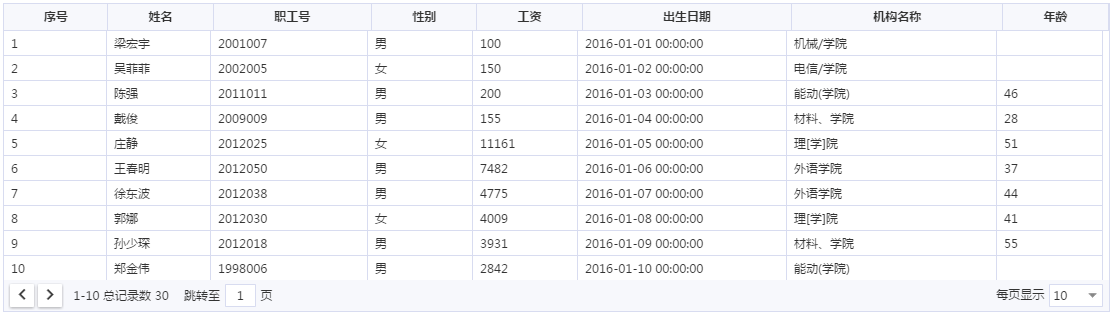
当只想显示某些想要看的字段时,可以通过调整字段来设置,例如:只想看明细的姓名、性别和工资,效果如下:
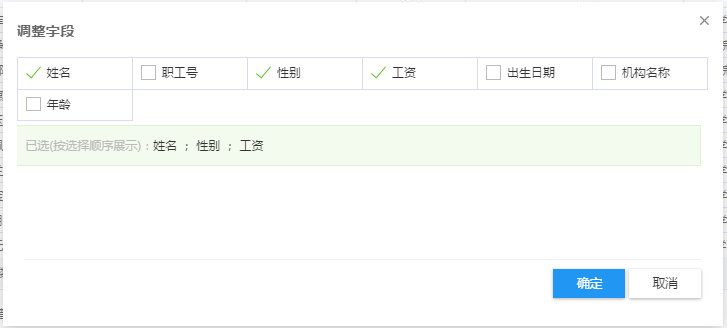
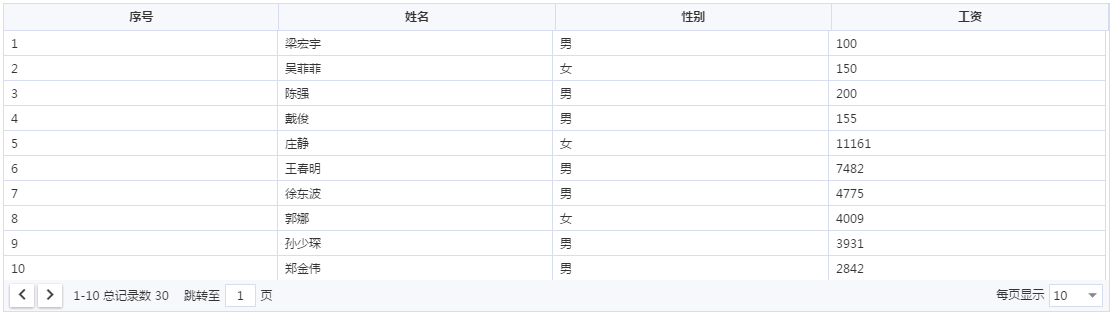
超链弹出框
当设置某个字段为“超级链接字段”后,显示画面明细列表中该列上则会有超级链接弹框功能。如下图的职工号:
显示画面明细列表
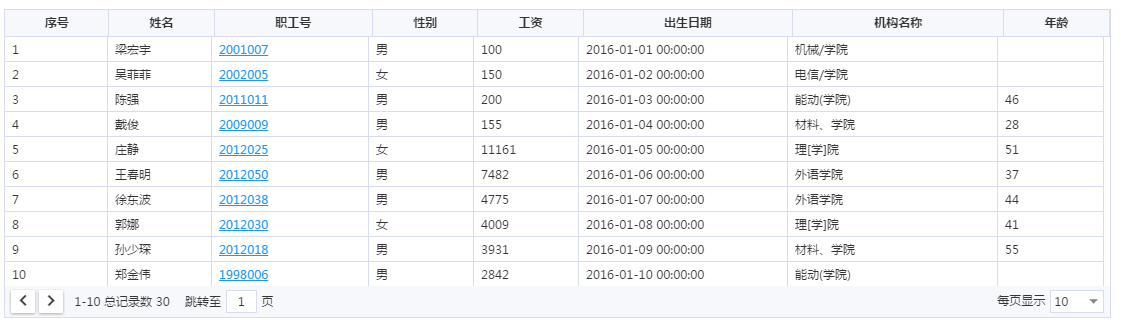
点击每行的职工号,根据配置的url弹出画面。弹出使用纸质弹框,POST方式发送url,并设置参数:
querysetting:查询条件面板结果;
data-row:当前选中行的数据。